< この記事をシェア >
AndroidスマホからiPhoneなどで作成したiOSメモを確認する方法です。

iPhoneとAndroidスマホを両方利用している場合、iPhoneで作成したiOS標準アプリ内の「メモ」の内容をAndroidスマホから確認したいというシーンもあると思います。
自分はメモアプリは、Evernoteをメインに利用していたのでiPhoneでもAndroidでもPCでもメモの内容を簡単に共有できていました。
が、Evernoteが有料になったということもあり、iOS標準のメモアプリをメインのメモアプリとして利用するようになってきました。
iOSのメモアプリは、iPhoneやiPad、MacといったApple製品で利用するイメージがありますが、ちょっとした設定を行っておくことでAndroidアプリからもiOSメモの内容を確認することができるようになります。
特に特別なアプリなどは必要ありません。
この記事では、AndroidスマホでiPhoneなどで作成したiOSメモの内容を確認する方法を紹介します。
【Android】iOSメモの内容を確認する方法
特別なアプリは不要。Googleアカウント連携とGmailを利用することでAndroidスマホからでもiOSメモの中身が見れる
iOS標準のメモアプリを利用
今回利用しているメモアプリは↑のApple純正のアプリです。
iPhoneやiPadにプリインストールされているアプリですが、アンインストールしているという人は↑のAppStoreから再インストールしてからどうぞ。
iPhoneにメモを共有したいGoogleアカウントを設定&許可
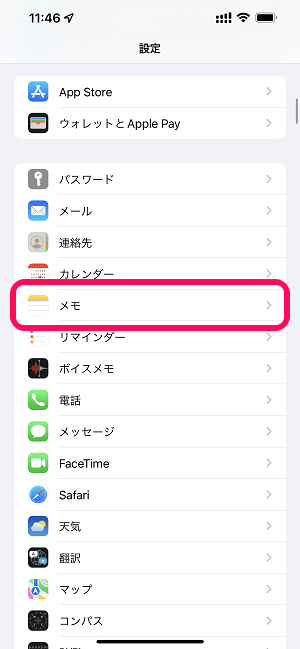
最初にiPhoneにiOSメモを共有したいGoogleアカウントを登録&メモの共有をオンにします。
iPhoneの設定を開いて「メモ」をタップします。
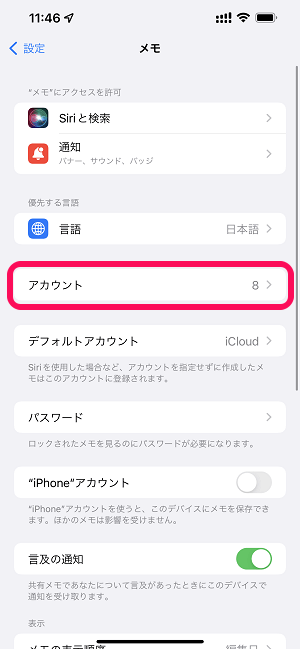
メモの設定が表示されます。
「アカウント」をタップします。
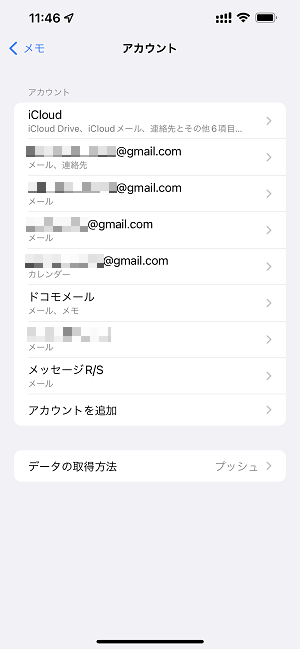
現在、iPhoneに登録しているアカウント一覧が表示されます。
この中に共有したいGoogleアカウントがすでに登録されている場合はそのアカウントを選択します。
一覧にない場合は「アカウントを追加」から、メモを共有したいGoogleアカウントを追加します。
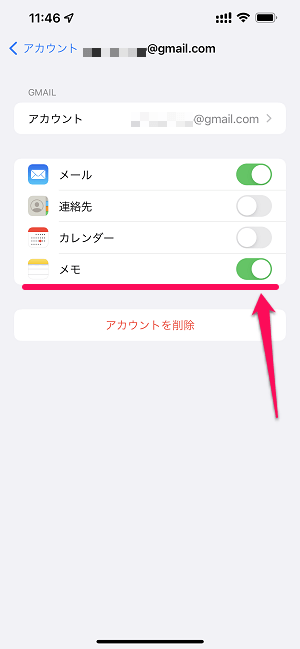
iOSメモを共有したいGoogleアカウントの設定でメモをオンにします。
iOSのメモアプリを起動してGoogleアカウントのフォルダにメモを作成・保存
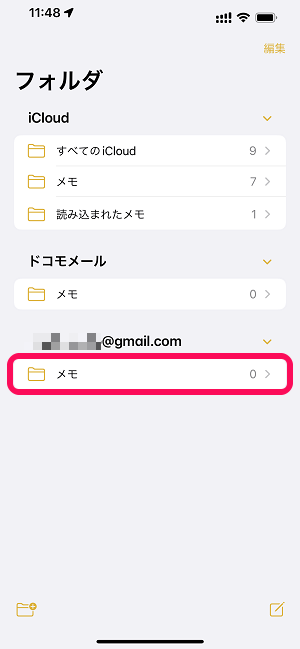
iPhoneのメモアプリを起動します。
フォルダの部分で↑で共有設定したGoogleアカウントの下にあるフォルダを選択します。
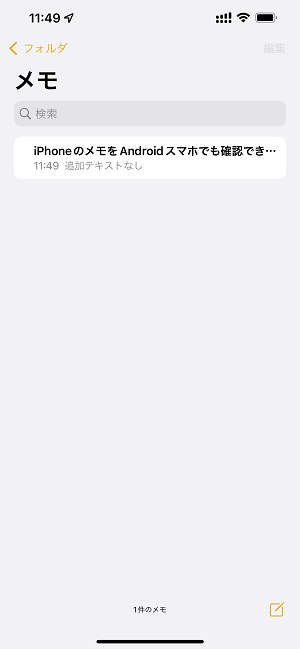
メモを作成して保存しておきます。
メインのアカウントとして使う場合はデフォルトアカウントをGoogleに変更もあり
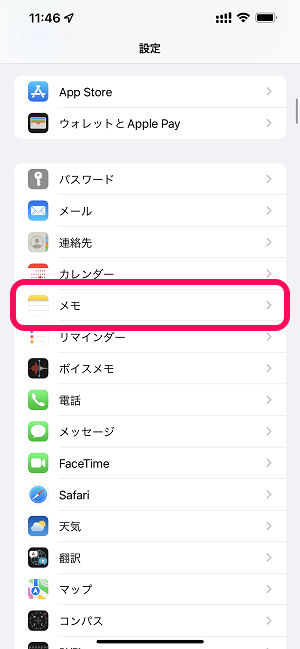
ちなみに以後、iPhoneとAndroidで共有するメモをメインとして利用する場合は、iOSメモアプリのデフォルトアカウントをGoogleアカウントに設定しておくと便利です。
同じくiPhoneの設定 > メモを選択します。
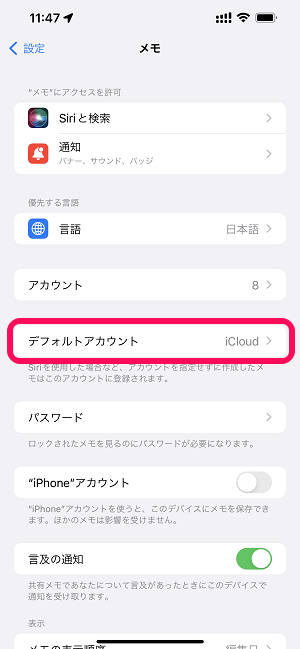
メモの設定内の「デフォルトアカウント」を選択します。
初期設定だとiCloudが設定されていると思います。
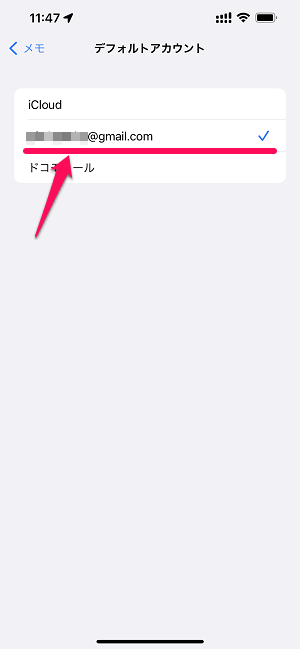
デフォルトアカウントをメモを共有するAndroidスマホに利用しているGoogleアカウントに設定します。
これで以後は、メモを保存する時のデフォルトアカウントが、共有するGoogleアカウントのものになります。
この設定は必須ではありませんが、メモを共有して使うという用途がメインになるという場合は、この設定を行っていた方が快適になると思います。
これでiPhone側の設定は完了です。
次に↑で保存したiOSメモをAndroidスマホから確認する手順を紹介します。
AndroidスマホのGmailアプリからiOSメモを確認する手順
「Notes」のフォルダから共有しているメモの内容が確認できる
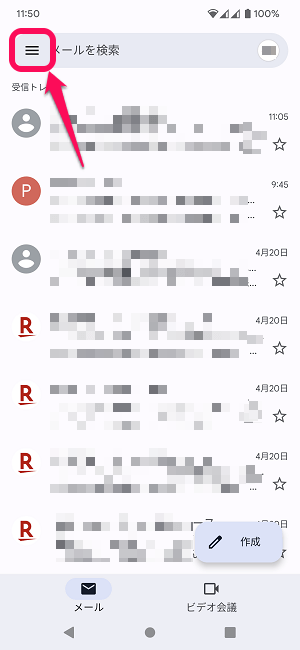
iOSメモと共有したGoogleアカウントでログインした状態のGmailアプリをAndroidスマホで開きます。
メニューボタンをタップします。
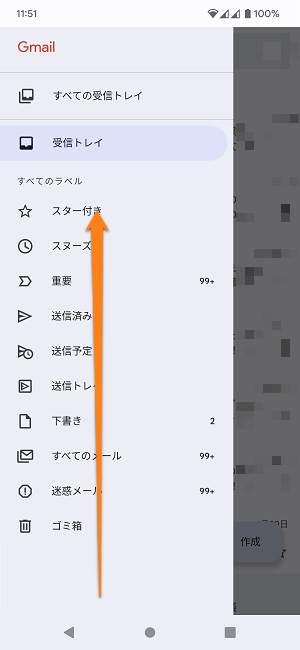
表示されるメニューを下にスクロールします。
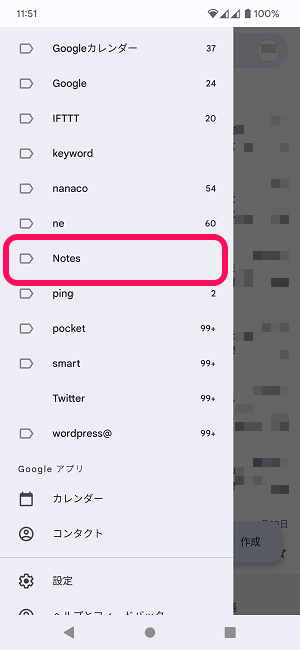
表示されるフォルダの中から「Notes」を探してタップします。
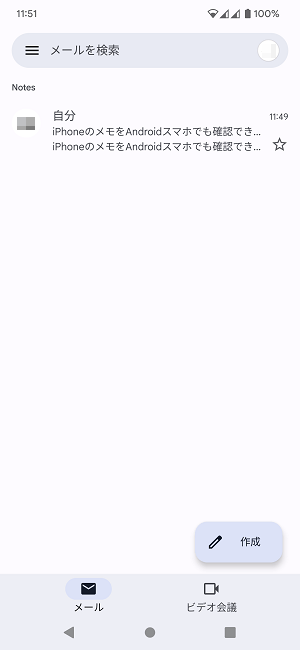
Notesフォルダが開くと中にiPhoneで作成したiOSメモが入っています。
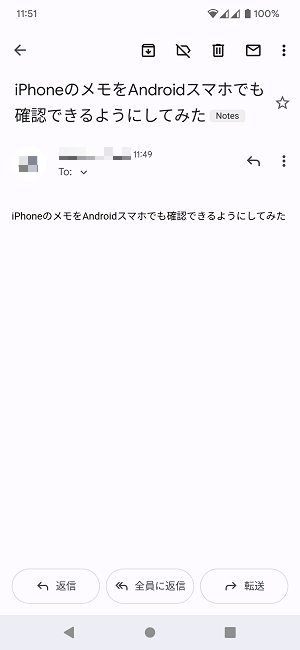
タイトルをタップするとメール形式でiOSメモの内容を確認することができます。
iOS標準機能だけでGoogleアカウントと共有して内容を確認することができるiOSメモアプリ
もちろん無料で使えるのでiPhoneやiPadとAndroidスマホ両方を持っている人は設定しておくと便利

こんな感じでiOS標準メモアプリの内容は、Googleアカウントと共有してAndroidスマホからも確認するということができます。
特別なアプリは不要なので手軽に実行できると思います。
Evernoteのようなメモアプリもありますが、無料版だと台数の制限があったりもします。
iPhoneとAndroid両方を使っている人で、無料で手軽に共有できるメモを使いたい場合は↑の手順でiOS標準アプリのメモを使ってみるのもアリだと思うので是非。
< この記事をシェア >
\\どうかフォローをお願いします…//
このiPhoneで作成したiOSのメモをAndroidで確認する方法 – Googleアカウントと共有しておけばiOSメモの内容がGmailで見れる!の最終更新日は2022年4月22日です。
記事の内容に変化やご指摘がありましたら問い合わせフォームまたはusedoorのTwitterまたはusedoorのFacebookページよりご連絡ください。



























